- Kunnskapsdatabase
- Konto og oppsett
- Tilkoblet e-post
- Bruk kontaktprofiler med Outlook-tillegget på skrivebordet
Bruk kontaktprofiler med Outlook-tillegget på skrivebordet
Sist oppdatert: 30 oktober 2025
Tilgjengelig med et av følgende abonnementer, unntatt der det er angitt:
Med kontaktprofiler er kontaktinformasjonen synlig i en sidemeny i e-postklienten din. Når du skriver e-post til kontakter, vil du se tilleggsinformasjon om dem som er lagret i HubSpot-kontoen din.
Du kan også utføre visse handlinger fra kontaktprofildelen av utvidelsen, for eksempel opprette oppgaver eller avtaler knyttet til kontaktene dine.
Merk: På grunn av de betydelige endringene som Microsoft har introdusert som en del av det nye Outlook for Windows, vil HubSpot ikke lenger aktivt utvikle eller forbedre HubSpot Sales Outlook Desktop-tillegget. Selv om HubSpot Sales Outlook Desktop-tillegget fortsatt er tilgjengelig i den gamle Outlook for Windows og vil fortsette å støttes, anbefales det på det sterkeste at du aktiverer HubSpot Sales Office 365-tillegget i stedet. Hvis du bruker Outlook-tillegget, vil HubSpot Office 365-tillegget automatisk bli installert hvis du bytter til den nye Outlook for Windows. Les mer i dette innlegget fra HubSpot Community.
Få tilgang til kontaktprofiler
Slik får du tilgang til kontaktprofiler ved hjelp av Outlook-tillegget:
- Skriv en ny e-post i Outlook, og legg til en mottaker.
- Når en mottaker er lagt til, vises kontaktprofilruten på høyre side. Hvis mottakeren allerede er en kontakt i HubSpot, vil informasjonen fylles ut i ruten. Hvis de ikke er en kontakt, klikker du på Legg til i CRM. Informasjonen til den nylig tilførte kontakten vil da vises i ruten.
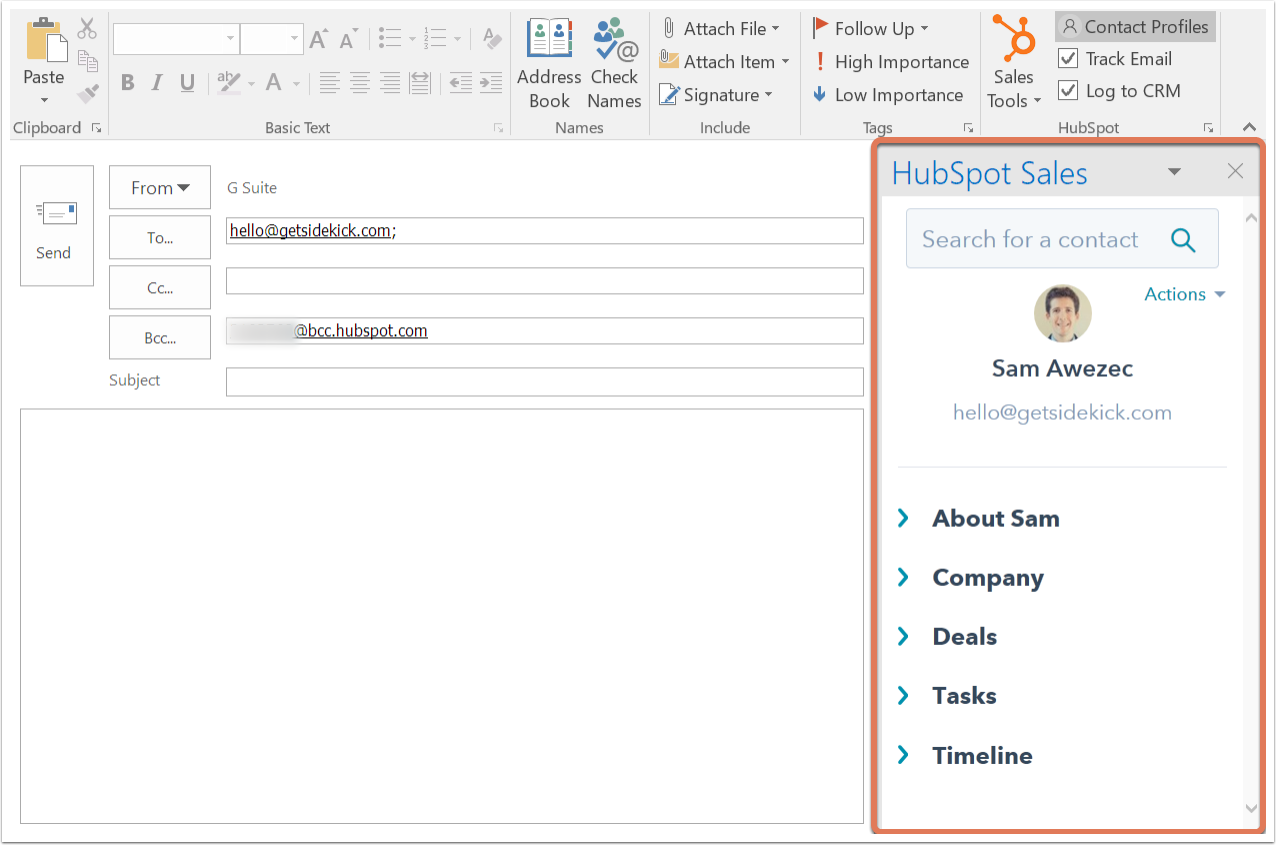
Hvis du har kontaktprofiler slått av, vises ikke kontaktprofilene som standard når du skriver en ny e-post. Du kan likevel se kontaktprofiler for en bestemt e-post ved å klikke på Kontaktprofiler i HubSpot-delen av Outlook-menybåndet.
Merk: Hvis personverninnstillingene er slått på i kontoen din, vil kontaktprofilene alltid være slått på i innboksen din i Outlook.
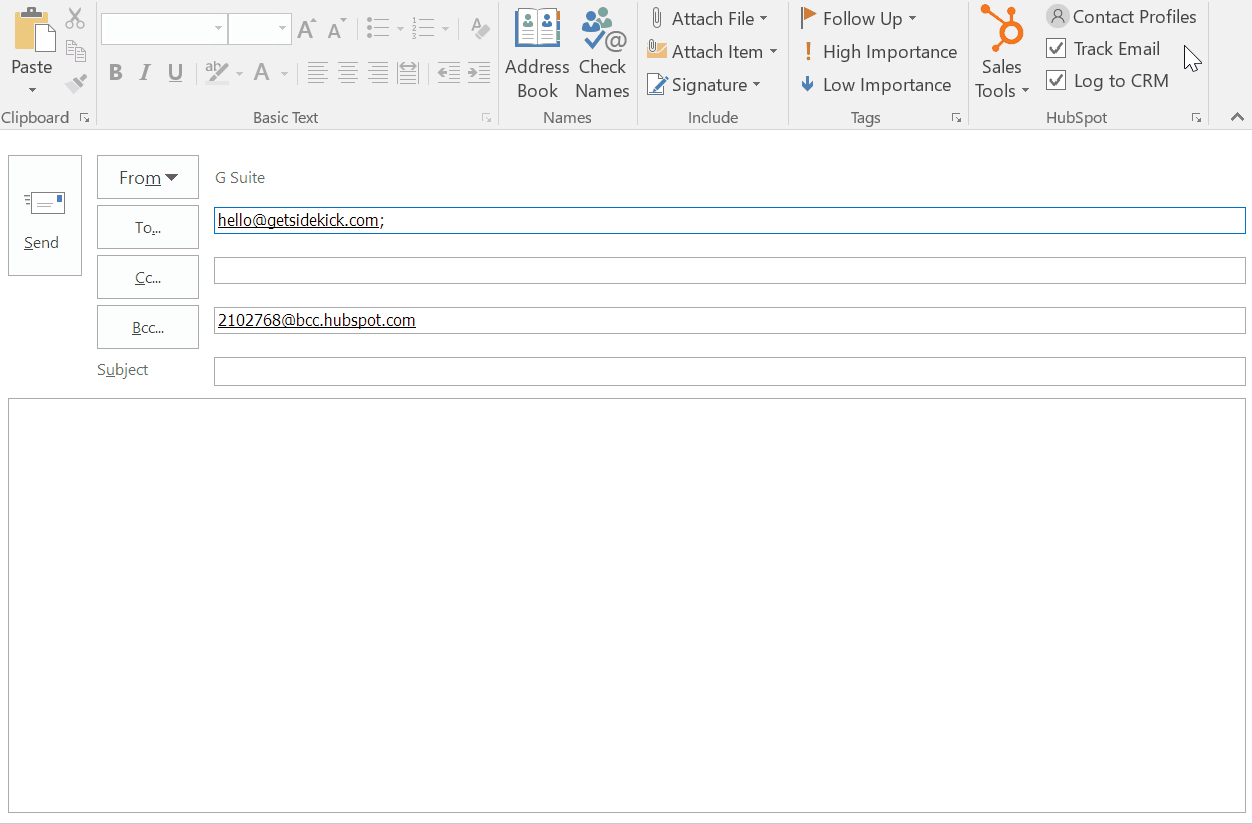
Søk i HubSpot-kontaktdatabasen din
I kontaktprofilruten kan du bruke søkefeltet til å søke etter en bestemt kontakt i HubSpot-kontaktdatabasen din etter navn eller e-postadresse. Når du har valgt kontakten, får du opp mer informasjon fra HubSpot-kontaktoppføringen i ruten.
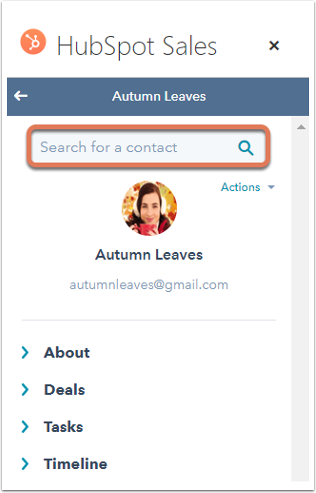
Rediger kontaktegenskaper og opprett tilknyttede oppgaver eller avtaler
Når du klikker på navnet til en kontakt i ruten, ser du mer informasjon om kontakten som er hentet fra HubSpot-kontoen din, inkludert kontaktens Om-seksjon, avtaler, oppgaver og tidslinje. Du kan redigere kontaktegenskaper under Om-delen og opprette oppgaver under Oppgaver-delen.
Merk: Bare samtaler, e-poster, e-postsporingsaktivitet, sidevisninger og endringer i livssyklusstadiet vises i tidslinjeseksjonen på kontaktprofilen.
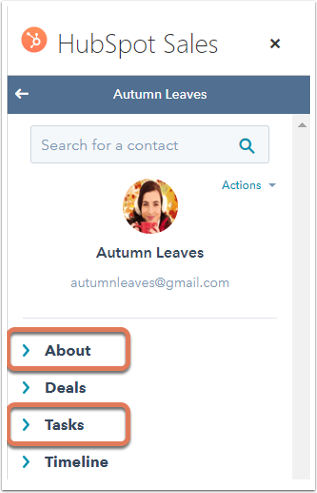
Hvis kontaktens -egenskap Unsubscribed from all email er true, vil du i tillegg se en melding i ruten under e-postadressen.

Rediger kontaktegenskaper
Når du har søkt etter en bestemt kontakt og klikket på navnet for å se mer informasjon, kan du redigere kontaktens egenskaper i ruten for kontaktprofiler (denne informasjonen blir også lagret i HubSpot-kontaktoppføringen):
- Klikk på Om i ruten for å vise kontaktegenskapene. Egenskapene her er de som er angitt som standard i HubSpot-kontoen din.
- Hold musepekeren over kontaktegenskapen du vil redigere, og klikk på blyantikonet.
- Skriv inn en ny verdi for egenskapen, og klikk på Lagre.
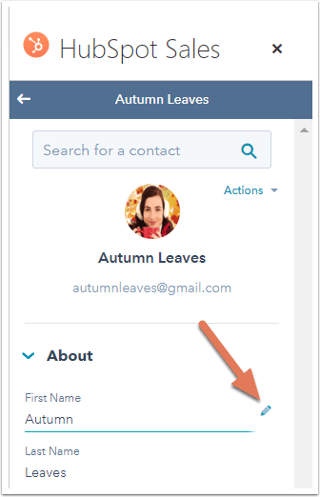
Opprette oppgaver for en kontakt
Når du har søkt etter en bestemt kontakt og klikket på navnet for å se mer informasjon, kan du opprette en oppgave som skal knyttes til kontakten:
- Klikk på Oppgaver i kontaktprofilruten.
- Her ser du kontaktens eksisterende oppgaver, hvis vedkommende har noen. Klikk på Opprett oppgave for å opprette en ny oppgave for kontakten.
- To felt vises. Skriv inn oppgavens navn, og velg en forfallsdato for oppgaven.
- Klikk på Lagre.
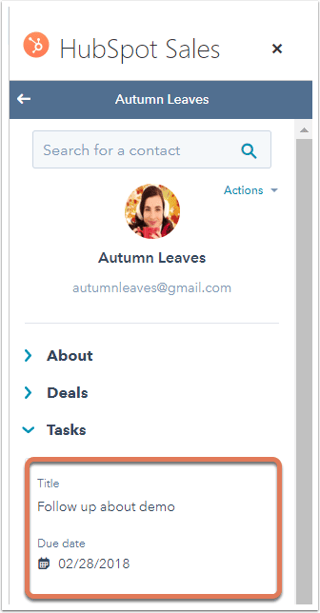
Oppgaven lagres i kontaktprofilruten under kontaktens Oppgaver-seksjon. Den lagres også i HubSpot under Oppgaver i hovednavigasjonsmenyen, samt på kontaktens tidslinje.
Opprett avtaler for en kontakt
- Klikk på Avtaler i kontaktprofilruten.
- Her ser du eventuelle eksisterende avtaler. Klikk på Opprett avtale for å opprette en ny avtale for posten.
- Skriv inn eller velg en verdi for hvert av de obligatoriske feltene. Du kan oppdatere hvilke felt som skal vises når du oppretter en ny avtale.
- I delen Tilknytt avtale med klikker du på nedtrekksmenyen Kontakt og merker av i avmerkingsboksene for eventuelle andre kontakter som er knyttet til avtalen. Klikk eventuelt på nedtrekksmenyen Selskap for å velge et annet selskap å knytte avtalen til.
- Når du er ferdig, klikker du på Opprett avtale.
Få tilgang til kontaktoppføringen i HubSpot for å ringe
Selv om du kan søke i databasen og redigere kontakter direkte fra innboksen din, kan du også navigere til kontaktoppføringen i HubSpot for å se mer informasjon. Dette gjør du ved å klikke på kontaktensnavn i kontaktprofilruten. Klikk deretter på rullegardinmenyenHandlinger og velgÅpne i CRM.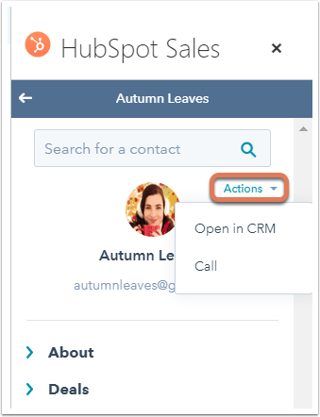
Du kan også velge Ring. Kontaktens oppføring i HubSpot åpnes i en ny nettleserfane eller et nytt vindu, og fanen Ring over tidslinjen blir automatisk valgt.